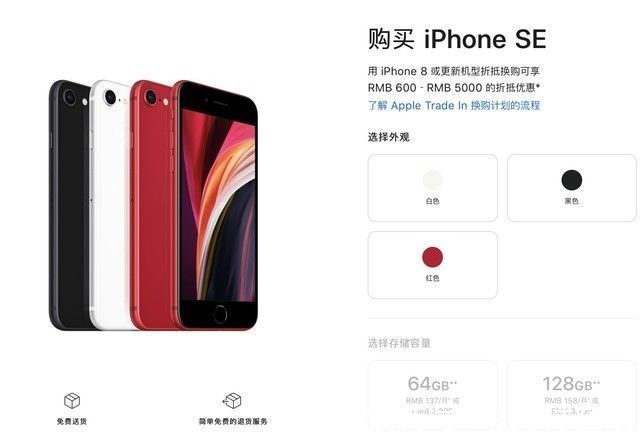作为一种广泛运用于企业级和数据中心的服务器 , 惠普服务器的管理地址对于系统管理员来说至关重要 。而对于不少使用者来说,如何更改优化这一地址也是一个备受关注的问题 。本文将就如何更改惠普服务器管理地址进行详细介绍 。
1、查看当前管理地址
在更改之前,我们需要先查看当前的管理地址 。这个操作很简单,在浏览器中输入默认管理地址 192.168.1.1 , 按回车键进入管理控制台 。在登陆后的页面中找到“网络”或“IP地址”,查看当前地址即可 。
2、更改管理地址
【如何修改惠普服务器管理地址? 惠普服务器管理地址怎么改】根据不同的情况 , 我们可以采取以下两种方式来更改管理地址 。
第一种方式是直接在服务器上使用KVM(键盘、视频、鼠标)访问服务器BIOS并更改地址 。具体步骤如下:
a. 重启服务器,在启动过程中进入BIOS设置页面 。
b. 在BIOS设置页面中找到“HP iLO Management Engine (iLO 2)”或类似选项 , 并进入其中 。
c. 找到“Network Settings”或“网络设置”选项,然后修改IP地址、子网掩码和网关地址等相关内容 。
d. 完成设置后保存并退出BIOS设置界面 。
第二种方式是通过iLO 独立管理端口 , 远程配置iLO IP地址 。具体步骤如下:
a. 在服务器启动后,通过浏览器进入 iLO 管理页面,输入默认的用户名和密码进行登录 。
b. 进入“管理”或“设置”选项,选择“网络设置”或“网络配置”,输入新的IP地址、子网掩码和网关地址等信息 。
c. 点击“保存”并退出,在重新连接时使用新的地址 。
3、检查更改后的地址
为了确保更改操作成功,我们需要再次访问新的管理地址,验证是否正常工作 。
本文介绍了如何更改惠普服务器的管理地址,主要包括了查看当前地址、更改地址的两种方式以及检查更改后的地址等方面 。对于系统管理员来说,合理配置服务器IP地址是确保服务器正常运行的必要条件之一,希望这篇文章能帮助您顺利完成这一过程 。